Реклама
Чини се да се ових дана сви жури. Док смо у старе дане људи морали да чекају недељама на реч од својих далеких најмилијих, данас се нервирамо ако наше ћаскање заостаје 10 секунди.
У том духу сматрам да је куцање адреса за веб локације које редовно посећујем постало тежак задатак. Истина, постоје разни начини коришћења обележивача, а данашњи претраживачи су довољно паметни да се претходно аутоматски доврше коришћене адресе, али и даље сматрам да губим превише времена покрећући исте исте веб локације изнова и изнова.
Једна од опција, коју ја лично превише користим, је да све оставим отворено у картицама. Ова опција има своје недостатке (зашто Цхроме користи 450МБ РАМ-а?? О да ..), али ако га и даље желите користити, провјерите неке алате за управљање картицама Хром 10 најбољих екстензија за управљање Цхроме картицамаАко сте мулти-задатак, волите картице. Можда мало превише. Ево 10 екстензија које ће вам помоћи у решавању преоптерећења картице. Опширније .
Пошто покушавам да нађем добру замену за све ове отворене картице, решио сам да проверим два додатка који вам омогућавају да отворите своје омиљене веб локације помоћу хитних тастера. Имајте на уму да је СитеЛаунцхер доступан и за Цхроме и за Фирефок, али је веома различит додатак за сваки. Стога ћу је прегледати засебно за сваки претраживач.
Након што инсталирате СитеЛаунцхер, притисните Цтрл + Спаце да отворите главни прозор покретача. У Фирефоку, овај прозор садржи листу пречица и ништа друго, али можете да приступите другим опцијама осим десним кликом било које од веб локација.
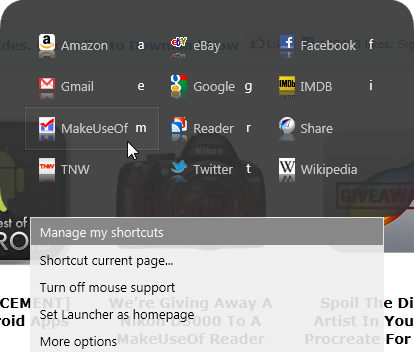
Када приступите одељцима „Управљање пречицама“, то добијате:
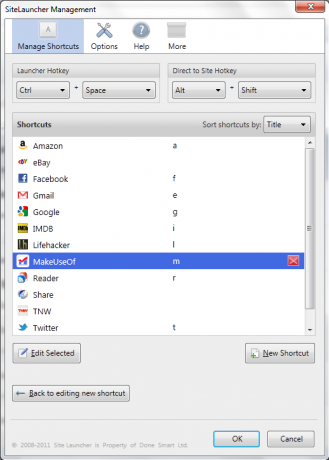
Овде можете уређивати, додавати и брисати пречице. Такође можете да изаберете које ћете кључеве користити ако желите директно покренути веб локацију без употребе покретача. Ово је веома добра карактеристика и омогућава добру интеграцију хитних тастера са било којим другим глобалним хоткеијима. Можете чак и променити брзе тастере за покретање самог лансера.
Можете у великој мери контролисати изглед лансера, а можете чак и прегледати своју креацију пре него што наставите и сачувате је. Преглед се ажурира одмах.
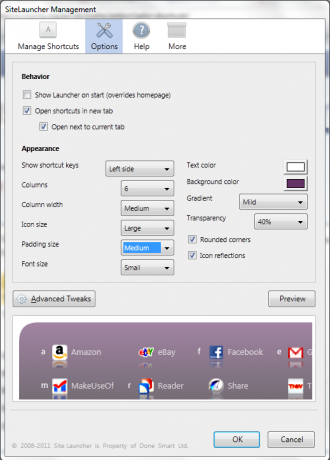
СитеЛаунцхер за Фирефок вам такође омогућава да извезите своја подешавања ако их желите увести у Цхроме или на други рачунар. Ово је врло згодна функција ако редовно користите оба претраживача или неколико рачунара.
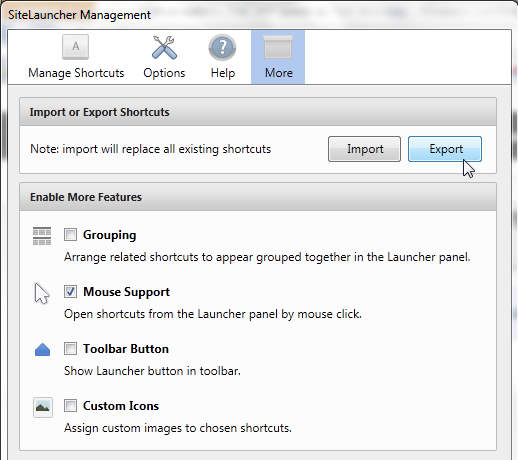
У Цхроме-у ће инсталирање СитеЛаунцхер-а додати плаву икону троугла у ваш Цхроме прозор. Кликом на њега отвориће се главни покретач веб страница. Имајте на уму да додатак можете отворити и помоћу Цтрл + Спаце.
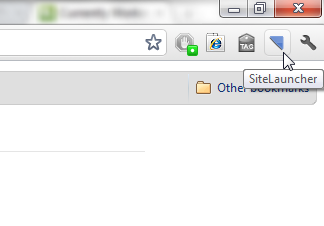
У Цхроме-у је прозор покретача замршенији и укључује много више веб локација са којима ћете почети. Постоје и тастери који вас воде до менаџера, опције и дугме за креирање нове пречице за страницу на којој се тренутно налазите. Прозор покретача је прилагодљив, али у мањој мери него у Фирефоку. Можете да промените тему и можете да контролишете шта се приказује поред иконе веб локације (наслов, тастер за пречицу, ништа).
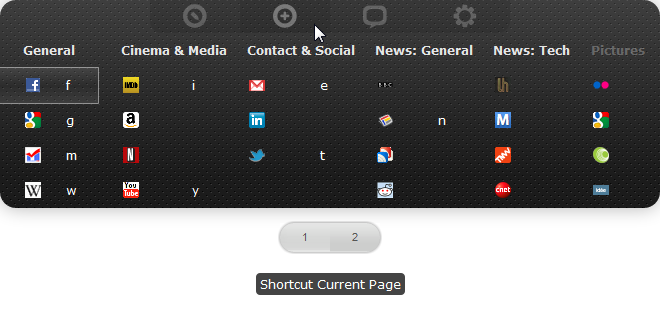
СитеЛаунцхер за Цхроме не нуди опцију директног покретања (колико сам могао видети), што значи да морате користити покретач. Ово је недостатак, јер покретање веб странице чини процес са 3 кључа (цтрл + простор, хитна типка), али бар никада не морате ништа да запамтите. Ово је Цхроме-ова верзија менаџера:
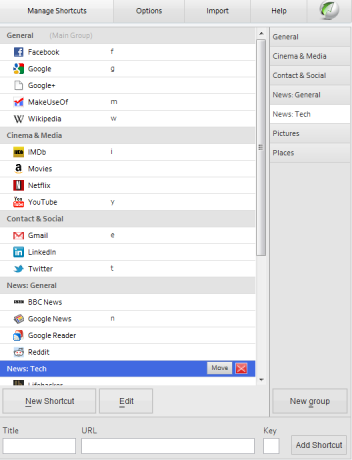
Као што видите, поприлично се разликује од Фирефок-овог колеге, али нуди много истих опција. Цхроме верзија долази са уграђеним групама (које наравно можете да мењате). Ово је опција коју морате ручно активирати у верзији Фирефока. Имајте на уму да своје пречице можете увести из Фирефока, али не можете да их извозите из Цхроме-а, па ако ово користите на Цхромеу, изгледа да сте се заглавили у њему.
Саилор Схортцутс [[Више није доступно]]
За оне од вас који преферирају једноставност, одговор Саилор пречице за Фирефок може пружити одговор. Да бисте га конфигурисали, требате да приступите Фирефок-овом управитељу додатака и да кликнете дугме „Опције“ за Саилор пречице.
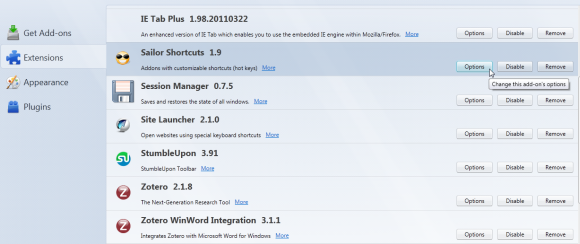
Ово ће вас одвести до јединог прозора који ћете наћи у пречацима Саилор:
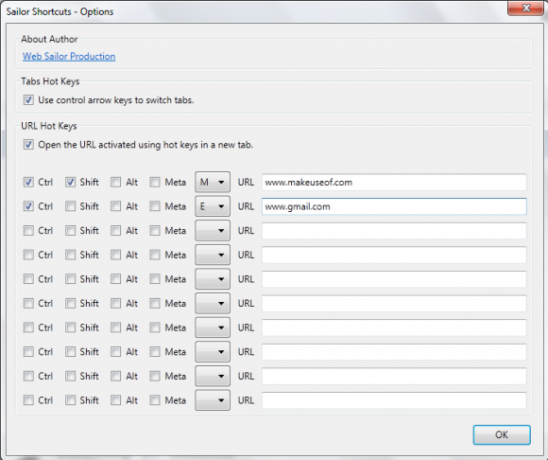
Као што видите, то је врло једноставно. Можете имати само 10 пречица и можете одабрати коју комбинацију тастера желите да га покренете. Ако чак подржава мета кључ (дијамантски кључ који се налази на одређеним тастатурама). Једино што можете контролисати јесте да ли ће се веб локација отворити у тренутној картици или на новој.
Имајте на уму да Саилор пречице немају опцију извоза / увоза ако желите да користите неколико рачунара исте конфигурације. Рекавши то, једноставно је и делује као шарм.
Закључак
Оба ова додатка делују добро, а мени се јако свиђају пречице за хоткеи. Било да користите покретач или само брзе тастере, оба омогућавају брз и једноставан начин за приступ вашим веб локацијама које се редовно користе.
Желео бих да видим верзију СитеЛаунцхер-а која комбинује најбоље обе верзије. Као Цхроме корисник, осећам се као да сам постигао крајњи крај тако што морам да користим Цхроме верзију, којој недостаје неколико добрих функција које Фирефок верзија већ има.
Имајте на уму да оба ова додатка наизглед нису компатибилна са Фирефок 5.
Шта користите за убрзавање прегледавања? Знате ли још каквих добрих Хоткеи решења? Волели бисмо да чујемо о томе у коментарима.
Кредитна слика: Схуттерстоцк
Иаара (@иланцет) је слободни писац, технолошки блогер и љубитељ чоколаде, који је такође биолог и пуни штребер.